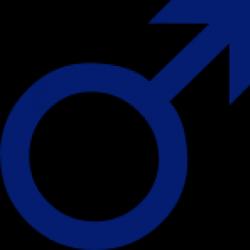Где в телефоне найти архив. Где в сони иксперия хранятся контакты. Где в Android находится файл с контактами? Где хранятся thumbnails
Статьи и Лайфхаки
Чтобы передать установочный файл программы, например, через Bluetooth, вам нужно знать, где андроид хранит приложения. Открыв нужную папку, вы увидите всего один файл с расширением apk., это и есть тот самый установочный файл, который вам нужен.
Почти всегда скачанные приложения сохраняются по следующему пути: /data/app/. Этот раздел отвечает не только за установленные программы, но и за их настройки и системные требования.
Если по умолчанию у вас стоит установка сторонних программ на карту памяти, тогда вам следует искать папку с файлами по этому пути: /sdcard/android/data/.
Что означает раздел, где хранятся программы
- Папка /data/ - пользовательский раздел, где сохраняются все скачанные сервисы. В этом разделе есть пункты, каждый из которых отвечает за определенную функцию.
- Например, /data/app – это основная папка, где лежат установочные файлы. По адресу /data/data хранятся индивидуальные настройки, а в папке /data/system/ можно найти настройки системных программ.
- Есть еще раздел /data/dalvik-cache, он отвечает за запуск и корректную работу сервиса.
- В некоторых более современных смартфонах на базе ОС андроид можно встретить раздел /data/app-lib, здесь находятся дополнительные библиотеки, которые необходимы для работы программ.
Как извлечь установочный файл из андроид

Например, вы на Google Play скачали какую-то программу, которая очень понравилась вашему другу. Но маркета в его телефоне нет, а поэтому он просит перекинуть файл apk. на его устройство через почту или Bluetooth.
- Чтобы найти и извлечь этот файл, вам надо знать, где он расположен. Как выяснили выше, это папка /data/app.
- Теперь подключите свой смартфон к компьютеру и запустите ddms.bat, который находится в разделе «Tools».
- В строке «Name» выберите ваше устройство, а затем в разделах, которые указаны сверху, найдите «Device» и кликните «File Explorer».
- Осталось найти папку /data/app и перетащить ее на компьютер.
- Открыв эту папку, вам нужно найти установочный файл apk. и скинуть себе на телефон. Теперь вы сможете без проблем передать его любым удобным способом.
Впервые скачав файл на свой смартфон или планшет, начинающий пользователь задается вопросом, где же его теперь найти? Ведь только-только начав пользоваться мобильным устройством, он еще не знает, куда скачиваются файлы на Андроид. В данной статье мы и постараемся найти это место.
Где в Андроид располагаются закачанные файлы
В операционной системе Android для загружаемых из сети файлов используется папка с именем Download . Папка Download, как правило, находиться в корневом каталоге доступной пользователю внутренней памяти. Если в смартфон (планшет) установлена , то на ней система также может для скачанных файлов. Путь для нее можно указать в настройках приложения, которым загружаются файлы.
Чтобы найти скачанные файлы нужно установить на смартфон (планшет) любой файловый менеджер.
Если вы не обнаружили в папке Download загруженный из сети объект, то вероятно приложение создало свою папку и сохранило в нее файл. Например, браузер UC Browser закачивает файлы в свою папку под названием UCDownloads.

Вы можете изменить место для скачанных файлов в настройках браузера.


Откройте настройки приложения, выберите в меню пункт «» и укажите папку, в которую будут помещаться закачиваемые браузером файлы.
Все чаще фотоснимки хранятся на телефоне. С одной стороны, это удобно. Однако со временем наводить порядок все сложнее, вдобавок непонятно, где именно хранятся изображения. Хуже всего, что таким образом пропадают целые фотоальбомы. Куда сохраняются, где находятся фотографии и т.п. - мы ответим на базовые вопросы пользователей Андроид.
Где хранятся изображения на Андроид
Фотографии, снятые на Камеру (стандартное приложение Android), хранятся на карте памяти или внутренней памяти телефона – в зависимости от настроек приложения.
Расположение фотографий всегда неизменно – папка DCIM\Camera. Полный путь выглядит так:
- /storage/emmc/DCIM - если в памяти телефона
- /storage/sdcard0/DCIM - если на карте памяти
Как быстро перейти в эти папки на Андроид? Установите любой файловый менеджер (например, ES Explorer или Total Commander) – встроенные инструменты мобильной ОС неудобны в навигации и ограничены в операциях с файлами.
Почему DCIM?
Аббревиатура DCIM расшифровывается как Digital Camera Images. Для цифровых камер такое наименование – своего рода стандарт.
iOS и Android устройства поддерживают спецификацию DCF, в рамках которой и принято наименование DCIM. Поэтому настольные и мобильные приложения без проблем открывают эту папку.
Где хранятся Скриншоты
Скриншоты, сделанные обычным способом (через аппаратные кнопки), сохраняются в папку Pictures/Screenshot. Если вы установили альтернативное приложение для захвата скриншотов , зайдите в настройки и проверьте путь сохранения изображений.
Для чего нужна папка thumbnails
В этой папке, согласно ее названию, хранятся эскизы – уменьшенный вариант фотографий, скачанных изображений (например, из Whatsapp или Skype). Уменьшенная копия помогает смартфону быстрее открыть изображение из Галереи.
Где хранятся thumbnails
Файлы эскизов хранятся внутри папки DCIM:
- /storage/emmc/DCIM/.thumbnails (если используется только внутренняя память)
- /storage/sdcard0/DCIM/.thumbnails (если в телефон вставлена sd карта)
Как удалить кэш миниатюр?
Нередко файлы миниатюр “отъедают” слишком много места на телефоне: счет идет на гигабайты. Полезно, а порой и необходимо, очищать содержимое папки thumbnails. В этом случае вы ничего не теряете, необходимые файлы будут созданы заново по мере необходимости.
Очистить файлы миниатюр можно двумя способами.
Способ 1 (вручную):
- Установите на Андроид файловый менеджер
- Включите просмотр скрытых файлов на телефоне
- Перейдите в папку thumbnails
- Удалите ее содержимое, выделив все файлы
Способ 2 (автоматически):
- Скачайте и установите приложение CCleaner для Андроид
- Перейдите в раздел “Очистка кэша” и памяти и нажмите “Анализ”
- В результатах отметьте флажком “Кэш миниатюр” и нажмите “Очистить”
Папка dcim пустая – что делать?
Такая проблема имеет место, когда вы подключаете телефон к ПК через USB-кабель. В папке dcim ничего нет, при этом фотографии по-прежнему отображаются через Галерею.
- Нужно проверить оба местоположения – на карте памяти и в памяти android-устройства (возможно, следует перенести файлы из одной DCIM папки в другую).
- Далее удалите кэш из приложения External Storage and Media Storage.
- Настройки -> Приложения-> Меню с тремя точками
- Показать системные приложения -> External Storage and Media storage
- Удалить данные и кэш
- Перезагрузите телефон
Вопросы и ответы
Я случайно удалил фотографии из папки «Камера». Во внутреннем хранилище я удалял ненужные элементы, чтобы освободить место, и случайно выбрал DCIM для стирания. Могу ли я восстановить фото? Произошло это 5 дней назад. Я проверил папку Trash в Галерее, но она показывает файлы, которые не открываются.
Ответ . Эскизы из папки DCIM можно восстановить даже без root, а вот для получения оригиналов фотографий он необходим. О подобных случаях мы уже рассказывали , изучите кейсы других пользователей.
Помогите восстановить файлы на телефоне. При подключении к компьютеру не были видны фото в папке DCIM (внутренняя память), хотя в телефоне фото просматривались. Хотела скинуть их на комп. В результате сотворила что-то непонятное. Теперь в этой папке все фото в виде серых квадратов с восклицательным знаком. При попытке открыть - зависает и крутится курсор, а после пишет, что данный формат не поддерживается. У меня каким то образом произошло слияние двух папок DCIM и замещение. В результате освободилось место во внутренней памяти телефона. Можно ли в таком случае реанимировать фото и видео из этой папки и если да, то каким образом?
У меня на смартфон Samsung galaxy j5, пропали фото и видео. Ищу в моих файлах, в папке DCIM ничего нет, но память занята. Приходит уведомление Android, что нужно освободить память. Что делать?
Перенесла фотографии с телефона на карту памяти, но там они исчезли,вместо них треугольник с восклицательным знаком… нашла их (по вашему совету) в DCIM camera, но качество оставляет желать лучшего (четкости вообще нет!).
Я переместил фотографии из памяти телефона на sd-карту. Совершалась операция через стационарный компьютер путем подключения к нему устройства через USB-порт. Доступ к Галерее Андроид есть, фотографии в папке DCIM/Camera. Но доступа из Вайбера и Вотсапа к фото и видео нет.
"не открывается просмотр фото из телефона DCIM в компе есть, а CAMERA нет, Как перенести фото? Посмотреть?"
На карте памяти телефона Samsung удалила файл DCIM и Android! Можно ли восстановить фото и видео в ж том случае?
Здравствуйте! Подскажите, можно ли сделать так чтоб в папке DCIM отображались фото или чтоб были видны, нужно мне перенести нужные а ненужные спам и тексты удалить как это просто автоматизировать. Что посоветуете как сохранять нужное в ватцап а ненужное одним махом удалять очищать память?
Какая бы ни была причина поиска контактов на Андроид, их легко найти несколькими способами. В статье коротко о том, где они находятся, и какие операции доступны над ними.
Где находятся контакты
Локализуются контакты смартфона в двух местах, существенно отличающихся друг от друга. В первом случае, это учётные записи приложений, которые используют данные контактной книги в качестве основы дальнейшей работы. Второй момент предполагает запись всех контактов в один системный документ, который может сохранять контактные данные изо всех аккаунтов подключенных к устройству. Большинство пользователей интересуются именно этим файлом, но ниже более подробно о каждом способе их поиска и методе извлечения.
Аккаунты приложений
Некоторые приложения собирают ваши контакты и фиксируют их в собственных аналогах телефонной книги. Так производители гаджетов (Samsung, Huawei, Xiaomi, ASUS и др.) делают это еще на этапе пользовательской настройки при первом запуске, создавая учетную запись и предлагая ее как альтернативное место для хранения всех контактов по умолчанию. Аккаунты других приложений, обеспечивающие корректную работу устройства, а также доступ к своим ресурсам собирают данные телефонной книги. Это по большей части аккаунт поисковой системы Google.
В числе других приложений, книга копируется или дополняется непосредственно в среде приложения вручную, можно отметить:
Файл с контактами
Контакты телефона можно вытащить не только из удаленных серверов различных приложений, которые могут быть установлены на устройстве. Существует отдельный файл, расположенный непосредственно в самом устройстве, его можно изменять, копировать и просматривать. Называться он может contacts.db или contacts2.db .
При помощи смартфона
Способ займет некоторое время, но оправдается точно. Так как вы отыщете тот, чувствительный к утечке данных файл, контакты.
Через компьютер
Это самый простой способ получить контакты в пользование на ПК, не требующий особых навыков или времени.

На этом действия на устройстве Андроид заканчиваются, следующее выполняем на ПК.

Поиск выполняют часто с целью переноса контактных данных на другое устройство. Причин для этого немного, создание резервной копии на внешнем устройстве или импорт в другой смартфон из-за неисправностей.
Информация о том, где на «Андроиде» хранятся контакты, несомненно, окажется полезной, если вы решите купить себе новый девайс. Ведь очень долго и неудобно переписывать номера телефонов всех своих знакомых вручную.
К счастью, производители смартфонов предусмотрели возможность быстрого переноса всех данных, сохраненных в справочнике. О том, где в телефонах на «Андроиде» хранятся контакты и как импортировать их на другое устройство, вы сможете узнать из этой статьи.
Варианты хранения
Для начала следует разобраться, какие варианты хранения контактов существуют. Всего таких вариантов три, каждый имеет недостатки и преимущества. Конкретнее:
- На SIM-карте. Данный вариант хоть и считается устаревшим, позволяет перенести контакты на другой телефон довольно быстро и просто. Достаточно вставить в устройство «симку» - и вся информация, хранящаяся на ней, сразу же станет доступна к использованию. Проблема состоит в том, что память SIM-карты ограничена, так что много номеров записать на нее не получится.
- Второе место, где хранятся контакты на «Андроиде» - это аккаунт Google. В этом случае информация сохраняется в «облаке» и может быть изъята оттуда при необходимости. Минус заключается в том, что для синхронизации данных требуется интернет, так что без наличия оного работать с контактами у вас не получится.
- Ну и наконец, третий вариант - это память телефона. Данный метод хранения контактов является самым распространенным и позволяет переносить информацию как при помощи менеджера, встроенного в телефон, так и с использованием сторонних программ.
Кстати, вы можете использовать все эти способы одновременно. Это поможет вам не потерять информацию в случае возникновения непредвиденных обстоятельств (к примеру, при поломке телефона).
Экспорт при помощи встроенного менеджера
Место на «Андроиде», где хранятся контакты при использовании памяти - это директория /data/data/com.android.providers.contacts/databases/. В ней располагается файл с названием contacts.db, который можно скопировать на другой смартфон и получить таким образом доступ к информации.
Проблема в том, что для работы с вышеупомянутым файлом на вашем телефоне должны быть открыты Root-права. Если вы не хотите с этим заморачиваться, тогда можно воспользоваться встроенным менеджером. Делается это так:
- Зайдите в приложение «Контакты» и нажмите клавишу «Меню».
- Выберите раздел «Импорт/Экспорт».

- Нажмите «Экспорт на накопитель».
После этого на вашем устройстве появится файл в формате vcf. Его можно скинуть на другой телефон, а затем открыть, воспользовавшись функцией «Импорт с накопителя» и указав путь к папке, где хранятся контакты на «Андроиде».
Использование сторонних программ
Если вас не устраивает встроенный менеджер контактов, вы можете воспользоваться аналогичными приложениями от сторонних разработчиков. В магазине Google есть достаточно таких программ. Правда, их использование не всегда оправдано.

Кроме того, производители смартфонов в большинстве случаев поставляют вместе с телефонами специальное ПО, которое устанавливается на компьютер. Плюсом таких программ является то, что вам даже не придется указывать папку, где хранятся контакты на «Андроиде», для работы с ними. Достаточно воспользоваться соответствующей функцией, и приложение сделает все за вас.